Verbind/bedien computers via een netwerk met KontrolPack

Beheer computers in uw netwerk eenvoudig met KontrolPack. Verbind en beheer computers met verschillende besturingssystemen moeiteloos.
Ultimate Maia is een "gemakkelijk voor de ogen" Material Design-thema voor GTK en Gnome. Het bestaat uit diepe vlakke kleuren en verschillende accenten. Het weerspiegelt de specificaties van Google Material Design en werd beroemd omdat het de standaardthema-instelling voor Manjaro Linux was. Het is echter mogelijk om van deze GTK-skin te genieten op andere Linux-besturingssystemen.
Ultieme Maia GTK downloaden
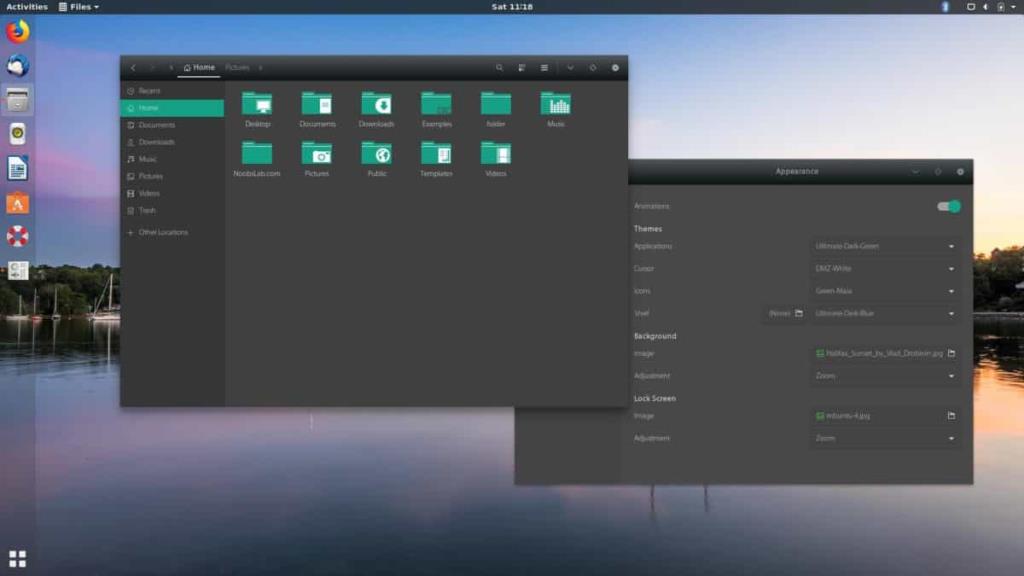
Het Ultimate Maia GTK-thema is beschikbaar voor alle Linux-gebruikers via de OpenDesktop-website. Op de pagina staan verschillende versies van het GTK-thema met verschillende accentkleuren. Deze accentkleuren zijn blauw, groen, grijs, zwart, oranje en violet.
Volg de onderstaande downloadinstructies om het Ultimate Maia GTK-thema in je favoriete accent te bemachtigen.
Blauw
Het Blue Maia-thema staat bovenaan de lijst "Bestanden" op OpenDesktop . Klik hiervoor op de themapagina. Selecteer vervolgens de knop "Bestanden" op de pagina. Klik vanaf daar op de blauwe downloadknop naast "Ultimate-Maia-Blue.tar.xz" om de download te starten.
Groente
Wil je de Groene versie van Maia uitproberen? Ga naar de officiële themapagina op OpenDesktop en klik op "Bestanden". Zoek daar "Ultimate-Maia-Green.tar.xz" en klik op het blauwe downloadpictogram om het op uw pc te downloaden.
Grijs
Er is een Gray Maia-thema beschikbaar, en als je het wilt uitproberen, ga dan naar de bestandenpagina op OpenDesktop . Zoek naar "Ultimate-Maia-Grey.tar.xz" en klik op de blauwe downloadknop om het thema te downloaden.
zwart
Maia ziet er goed uit in Black, dus als je Black Maia wilt hebben, zoek dan de "Files"-knop op Ultimate Maia's OpenDesktop-pagina . Klik op die pagina op de blauwe downloadknop naast "Ultimate-Maia-Black.tar.xz" om het te downloaden.
Oranje
Hoewel oranje voor veel mensen misschien niet de eerste keuze is voor een accentkleur, is het een optie voor degenen die dat willen. Om het te krijgen, gaat u naar het tabblad "Bestanden" op de Maia-themapagina en klikt u op de blauwe downloadknop naast "Ultimate-Maia-Orange.tar.xz".
paars
Houd je van de kleur violet? Als dat zo is, overweeg dan om het Violet Maia-thema te pakken! Om het te krijgen, gaat u naar het gedeelte "Bestanden" van de Ultimate Maia-themapagina en klikt u op de downloadknop naast "Ultimate-Maia-Violet.tar.xz".
Installeer Ultimate Maia GTK
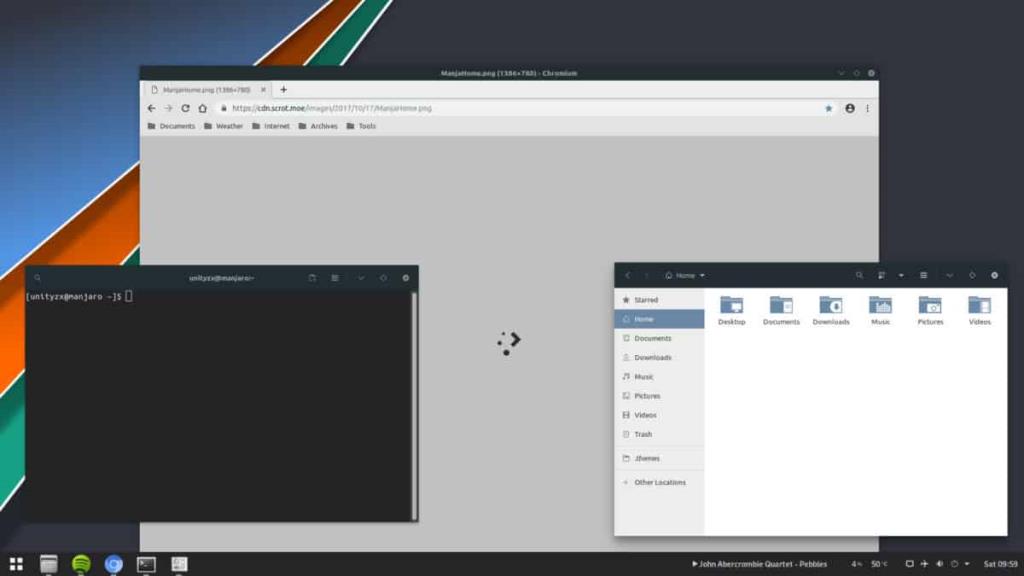
Om een van de Maia GTK-thema's op Linux te installeren, moet u eerst de inhoud van het TarXZ-archief uitpakken. Open een terminalvenster om de extractie voor het thema te starten. Open het terminalvenster en gebruik de opdracht CD om de opdrachtregelsessie naar de map "Downloads" te verplaatsen.
cd ~/Downloads
In de downloadmap kunt u het TarXZ-archief uitpakken. Houd er rekening mee dat, aangezien er een grote verscheidenheid aan verschillende thema's is, we de wildcard-functie moeten gebruiken.
Opmerking: de functie met jokertekens (*) detecteert automatisch de rest van de bestandsnaam, dus dat hoeft niet.
tar xvf Ultimate-Maia-*.tar.xz
Als alternatief, als je het Tar-commando in een terminalvenster niet wilt gebruiken, open dan de Linux-bestandsbeheerder en klik op "Downloads". Zoek vervolgens uw TarXZ Ultimate Maia-archief, klik er met de rechtermuisknop op en selecteer "uitpakken" om het te decomprimeren.
Wanneer het archief klaar is met uitpakken, zou het moeten verschijnen in een submap met het label "Ultimate-Maia-COLOR".
Systeembreed instellen
Het instellen van Ultimate Maia voor het hele systeem is de beste manier om te gaan als je meerdere gebruikers op je Linux-pc hebt en je wilt dat ze allemaal hetzelfde GTK-thema ervaren en ervan genieten. Om Maia systeembreed te installeren, moeten de themabestanden in /usr/share/themes/ worden geplaatst .
Om de installatie voor Ultimate-Maia te starten, verplaatst u uw terminal naar de map "Downloads" (ervan uitgaande dat de opdrachtregelsessie er nog niet is.)
cd ~/Downloads
Gebruik in de downloadmap de opdracht mv , samen met de wildcardfunctie (*) en sudo om de themabestanden die eerder uit het TarXZ-archief zijn uitgepakt, naar de map met systeemthema's te verplaatsen.
sudo mv Ultimate-Maia-*/ /usr/share/themes/
Als je hebt besloten meerdere Ultimate Maia-thema's te installeren, herhaal je het proces totdat alle themabestanden in de juiste map staan.
Instellen voor één gebruiker
Ben je van plan om Ultimate Maia GTK alleen voor één gebruiker te gebruiken? Als dit het geval is, stelt u het GTK-thema in op uw gebruiker. Om dit te doen, verplaatst u de terminalsessie naar de map "Downloads" met behulp van CD .
cd ~/Downloads
Eenmaal in de map "Downloads" gebruikt u de opdracht mkdir om een nieuwe ~/.themes-map in uw thuismap te maken.
mkdir -p ~/.themes
Gebruik de opdracht mv om het Ultimate Maia-thema te installeren voor de enkele gebruiker die Ultimate Maia wil gebruiken.
mv Ultimate-Maia-*/ ~/.themes/
Zorg ervoor dat u dit proces herhaalt als u van plan bent meerdere Maia-thema's te gebruiken.
Activeer Ultimate Maia
Om het Ultimate Maia GTK-thema te gebruiken, moet u het in uw desktopomgeving activeren. Open hiervoor de instellingen en ga naar het gebied "Uiterlijk". Of, als je hulp nodig hebt bij het activeren van thema's, bekijk dan de volgende links in de onderstaande lijst.
Beheer computers in uw netwerk eenvoudig met KontrolPack. Verbind en beheer computers met verschillende besturingssystemen moeiteloos.
Wilt u bepaalde taken automatisch uitvoeren? In plaats van handmatig meerdere keren op een knop te moeten klikken, zou het niet beter zijn als een applicatie...
iDownloade is een platformonafhankelijke tool waarmee gebruikers DRM-vrije content kunnen downloaden van de iPlayer-service van de BBC. Het kan zowel video's in .mov-formaat downloaden.
We hebben de functies van Outlook 2010 uitgebreid besproken, maar aangezien het pas in juni 2010 uitkomt, is het tijd om Thunderbird 3 te bekijken.
Iedereen heeft wel eens een pauze nodig. Als je een interessant spel wilt spelen, probeer dan Flight Gear eens. Het is een gratis multi-platform opensource-game.
MP3 Diags is de ultieme tool om problemen met je muziekcollectie op te lossen. Het kan je mp3-bestanden correct taggen, ontbrekende albumhoezen toevoegen en VBR repareren.
Net als Google Wave heeft Google Voice wereldwijd voor behoorlijk wat ophef gezorgd. Google wil de manier waarop we communiceren veranderen en omdat het steeds populairder wordt,
Er zijn veel tools waarmee Flickr-gebruikers hun foto's in hoge kwaliteit kunnen downloaden, maar is er een manier om Flickr-favorieten te downloaden? Onlangs kwamen we
Wat is sampling? Volgens Wikipedia is het de handeling om een deel, of sample, van een geluidsopname te nemen en te hergebruiken als instrument of als instrument.
Google Sites is een dienst van Google waarmee gebruikers een website kunnen hosten op de server van Google. Er is echter één probleem: er is geen ingebouwde optie voor back-up.



![Download FlightGear Flight Simulator gratis [Veel plezier] Download FlightGear Flight Simulator gratis [Veel plezier]](https://tips.webtech360.com/resources8/r252/image-7634-0829093738400.jpg)




